1、打开PS,新建空白背景,选择矩形选区工具,如图

2、编辑,描边,设置描边宽度为10像素,点击确定,如图

3、双击图层,打开图层样式,勾选斜面浮雕,点击确定,如图
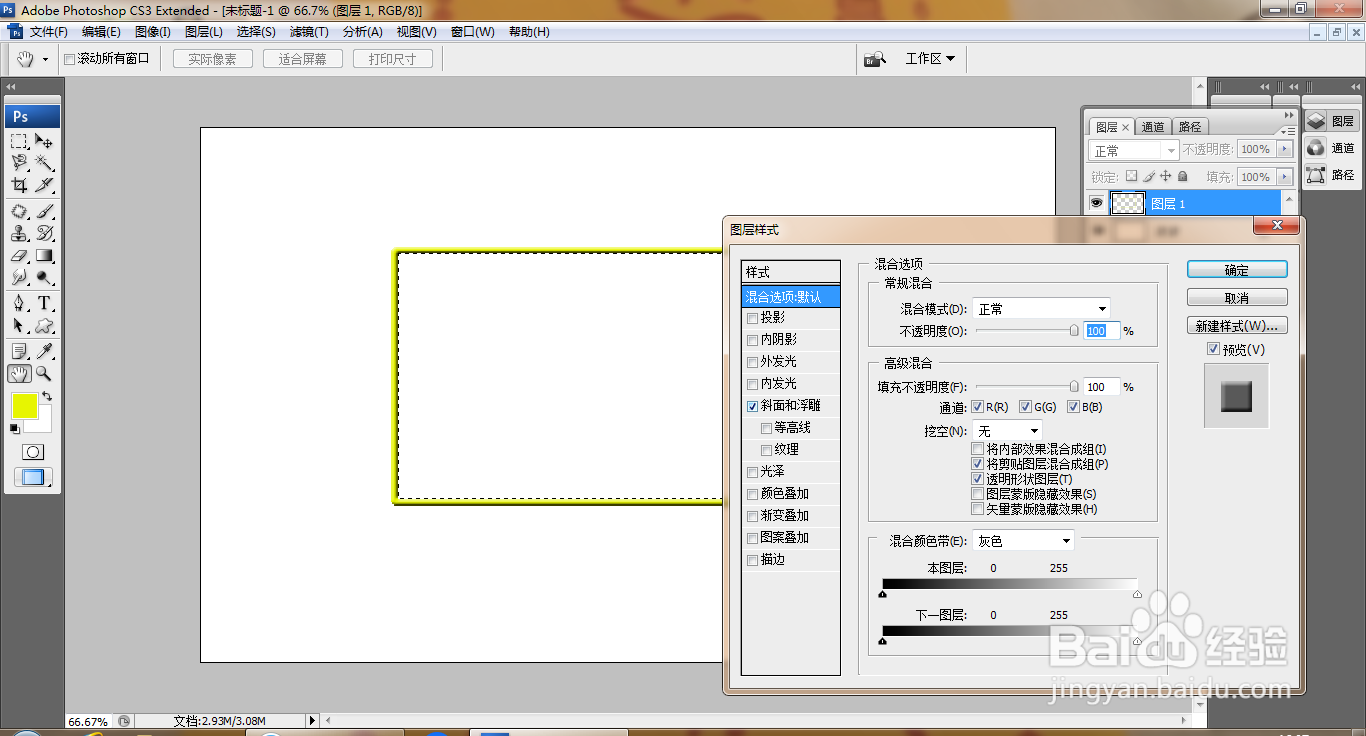
4、设置样式为内斜面,设置方法为平滑,点击确定,如图

5、填充红色,打开图层样式,勾选斜面和浮雕,调整浮雕效果,点击确定,如图

6、勾选描边,设置大小为18像素,点击确定,如图

7、合并图层,继续复制图层,调整图层图片的效果,如图

8、继续复制图层,设置图层混合模式为滤色,点击确定,如图

时间:2024-10-12 17:44:00
1、打开PS,新建空白背景,选择矩形选区工具,如图

2、编辑,描边,设置描边宽度为10像素,点击确定,如图

3、双击图层,打开图层样式,勾选斜面浮雕,点击确定,如图
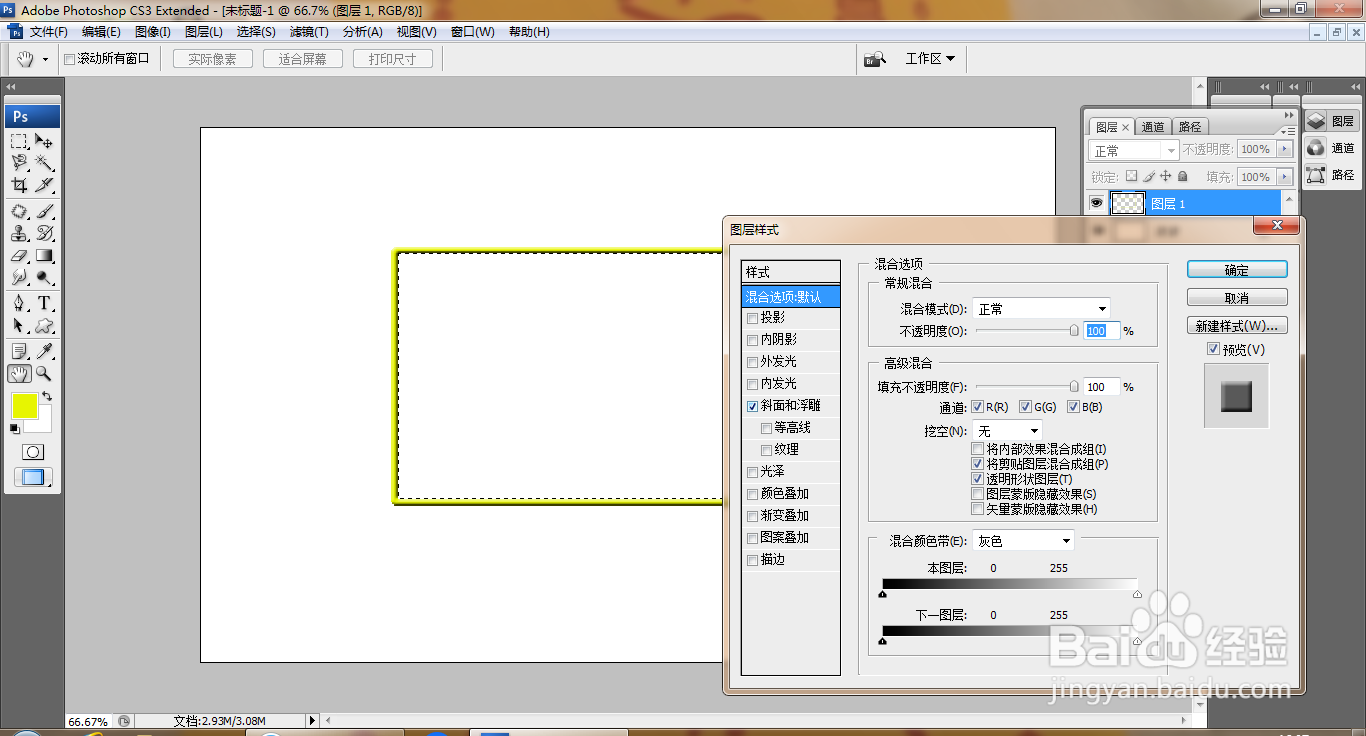
4、设置样式为内斜面,设置方法为平滑,点击确定,如图

5、填充红色,打开图层样式,勾选斜面和浮雕,调整浮雕效果,点击确定,如图

6、勾选描边,设置大小为18像素,点击确定,如图

7、合并图层,继续复制图层,调整图层图片的效果,如图

8、继续复制图层,设置图层混合模式为滤色,点击确定,如图

